Soluciones! iPhone Desactivado Conectarse a iTunes
 Santiago Hernandez
Santiago Hernandez- Actualizado en 2024-01-25 a iPhone
Si introduces una contraseña incorrecta varias veces, el iPhone se desactivará y verás una ventana emergente en la pantalla que dice: "El iPhone está desactivado, conectarse a iTunes". No podrás hacer nada en tu iPhone a no ser llamadas de emergencia. Pero que no cunda el pánico. Cada problema tiene una solución; si te estás preguntando cómo arreglar un problema de desactivación, estás en el lugar correcto. En este artículo, te mostraremos cómo desbloquear un iPhone desactivado con o sin iTunes.
- Parte 1. ¿Por qué el iPhone dice "Desactivado Conectarse a iTunes"?
- Parte 2. La mejor manera de desbloquear un iPhone desactivado, que pide conectarse a iTunes [100% de efectividad]
- Parte 3. Cómo arreglar con iTunes un iPhone desactivado, que pide conectarse a iTunes
- Parte 4. Cómo desbloquear sin computadora un iPhone desactivado, que pide conectarse a iTunes
- Parte 5. ¿Es posible desactivar el iPhone sin perder datos?
Parte 1. ¿Por qué el iPhone dice "Desactivado Conectarse a iTunes"?
Si tu iPhone dice desactivado, conectarse a iTunes, por lo general es porque has introducido una contraseña incorrecta muchas veces seguidas en la pantalla de bloqueo. Se trata de una función de seguridad de Apple diseñada para evitar que la contraseña de tu iPhone sea adivinada maliciosamente o descifrada por fuerza bruta. Si introduces una contraseña incorrecta de forma consecutiva y alcanzas el límite establecido por Apple, normalmente 10, el iPhone te indicará "iPhone Desactivado, conectarse a iTunes". Puede haber otras causas, como que tu teléfono entre en contacto con el agua o un cambio en la red, pero la principal es la contraseña incorrecta.
Parte 2. La mejor manera de desbloquear un iPhone desactivado, que pide conectarse a iTunes [100% de efectividad]
De acuerdo con mi investigación, la mejor manera de desbloquear tu iPhone al instante es utilizar la herramienta de desbloqueo de UltFone Toolkit - iOS Screen Unlock . Es una herramienta de desbloqueo dedicada que te proporciona la forma más rápida y fácil de desbloquear la pantalla de tu iPad/iPhone. La herramienta se puede utilizar para desbloquear tu iPhone sin contraseña en cuestión de minutos, o puedes restablecerla para recuperar el acceso. UltFone proporciona una garantía del 100% y protección de la privacidad.
- Un clic para desbloquear un iPhone desactivado, que pide conectarse a iTunes
- Resuelve cualquier problema de contraseña del iPhone, como contraseña de iPhone caducada o iPhone que no acepta la contraseña correcta.
- Desbloquea todas las pantallas de bloqueo de iPhone, incluidas las contraseñas de 4 dígitos/6 dígitos, Touch ID y Face ID.
- Permite saltarse fácilmente el código de tiempo de pantalla (sin pérdida de datos) y MDM.
Características principales de UltFone Toolkit - iOS Screen Unlock:
Cómo desbloquear un iPhone desactivado de la mejor manera:
- Paso 1Descarga e instala UltFone Toolkit en tu computadora, elige la función "iOS Screen Unlock", luego haz clic en "Start" para desbloquear tu iPhone sin contraseña.
- Paso 2Conecta tu iPhone a la computadora y el software lo detectará automáticamente. Haz clic en "Next" en la interfaz principal.
- Paso 3Elige una ruta guardada y haz clic en "Download" para descargar el último paquete de firmware.
- Paso 4Haz clic en "Start Remove" para desbloquear el iPhone.
- Paso 5Enhorabuena! Has desbloqueado con éxito tu iPhone desactivado.






Parte 3. Cómo arreglar con iTunes un iPhone desactivado, que pide conectarse a iTunes
Si no recuerdas la contraseña de tu iPhone, un restablecimiento de fábrica es la única opción para restablecer tu dispositivo iOS. Para resetear de fábrica tu iPhone sin contraseña, la forma oficial es usar iTunes. Aquí están los pasos para arreglarlo con iTunes:
Paso 1: Inicia la aplicación iTunes en una computadora de confianza y conecta el iPhone a la computadora con un cable USB.
Paso 2: Cuando estés conectado a la computadora, iTunes detectará el iPhone. Aparecerá un pequeño icono de iPhone en la barra de herramientas cuando se active la conexión.
Paso 3: Haz clic en el pequeño icono de iPhone y aparecerá una nueva lista en el menú de la izquierda. Haz clic en la pestaña Resumen.
Paso 4: Pulsa sobre el comando "Restaurar iPhone" y sigue las instrucciones para desbloquear tu iPhone.

¿Qué debo hacer si mi iPhone no puede conectarse a iTunes?
Es posible que no puedas conectarte a iTunes con un iPhone desactivado y no puedas restaurarlo siguiendo los pasos anteriores. En este caso, debes realizar los siguientes pasos:
1.Reinicia la computadora
Reinicia tu PC o Mac, conecta tu iPhone y, a continuación, accede a iTunes. Esto suele resolver el problema de que iTunes no reconozca los dispositivos iOS en la computadora.
2.Utiliza una conexión rápida a Internet
La computadora y el iPhone tienen buenas tasas de transferencia de datos y pueden estar conectados a Internet continuamente. Si utilizas datos móviles, actívalos.
3.Utiliza un cable USB de Apple
Utiliza un cable USB original que venga con tu iPhone o iPad. Utilizar un cable USB de terceros puede causar problemas de compatibilidad. Asegúrate también de que el puerto USB funciona correctamente. Prueba a utilizar un cable y un puerto USB diferentes para descartar problemas con el cable USB.
4.Utiliza un sistema operativo compatible con iTunes
Si tu iPhone no es reconocido por iTunes o no puede conectarse a iTunes, puede haber un problema de compatibilidad con tu sistema operativo. Asegúrate de que tu computadora es compatible con iTunes.
Para obtener más información sobre los errores y las posibles soluciones, puedes visit official site of Apple
El problema del iPhone que no se conecta a iTunes suele ocurrir cuando el controlador USB de Apple no está actualizado o no está instalado en la computadora.
Parte 4. Cómo desbloquear sin computadora un iPhone desactivado, que pide conectarse a iTunes
Esta sección proporciona detalles sobre cómo utilizar iCloud para desbloquear el equipo. Cómo desbloquear usando iCloud:
Paso 1: Abra el navegador en tu dispositivo secundario e inicia sesión en tu cuenta en iCloud.com
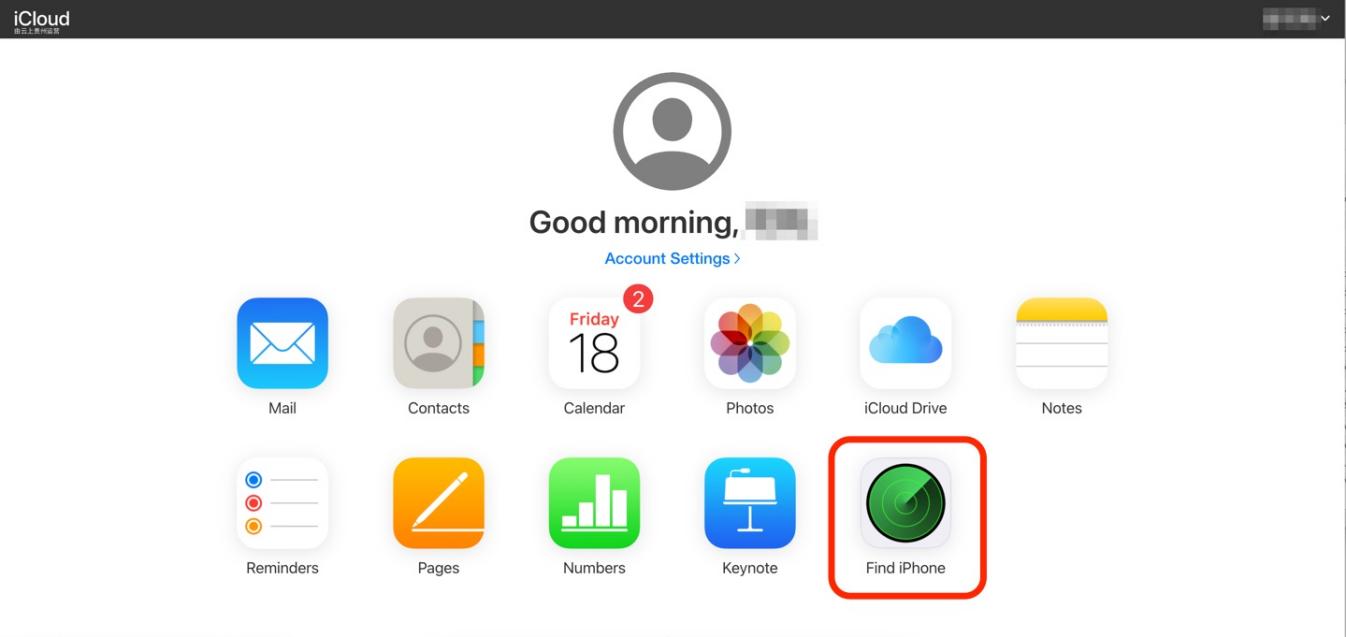
Paso 2: En iCloud.com, en Buscar iPhone, haz clic en Todos los dispositivos y selecciona el iPhone desactivado que deseas desbloquear sin contraseña.
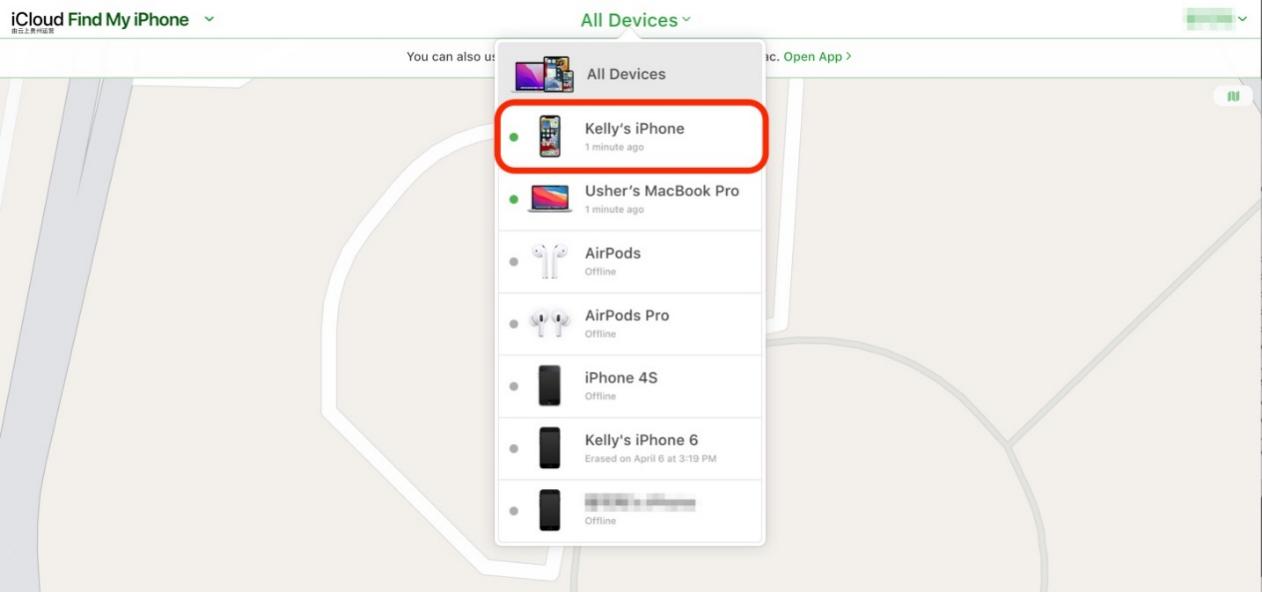
Paso 3: Haz clic en Borrar iPhone > Introduce la contraseña de tu ID de Apple y repara el error de que el iPhone no se pueda conectar a iTunes.
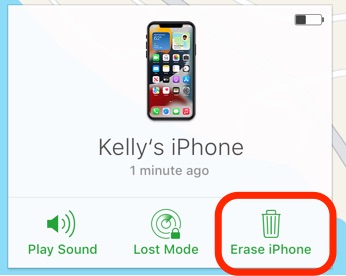
Parte 5. ¿Es posible desactivar el iPhone sin perder datos?
Sin embargo, tienes la opción de restaurar una copia de seguridad después de volver a activarlo. Es recomendable crear una copia de seguridad utilizando herramientas confiables como iTunes, iCloud o una herramienta gratuita de copia de seguridad de iPhone.
Conclusión
Como puedes ver, es muy fácil reconfigurar un iPhone desactivado conectándolo a iTunes con o sin una computadora. Si no puedes usar iTunes o Buscar iPhone, obtén UltFone Toolkit - iOS Screen Unlock gratis para reparar y desbloquear rápidamente tu iPhone desactivado. Tu privacidad importa y UltFone asegura que tus datos personales permanecerán intactos durante todo el proceso de desbloqueo.
